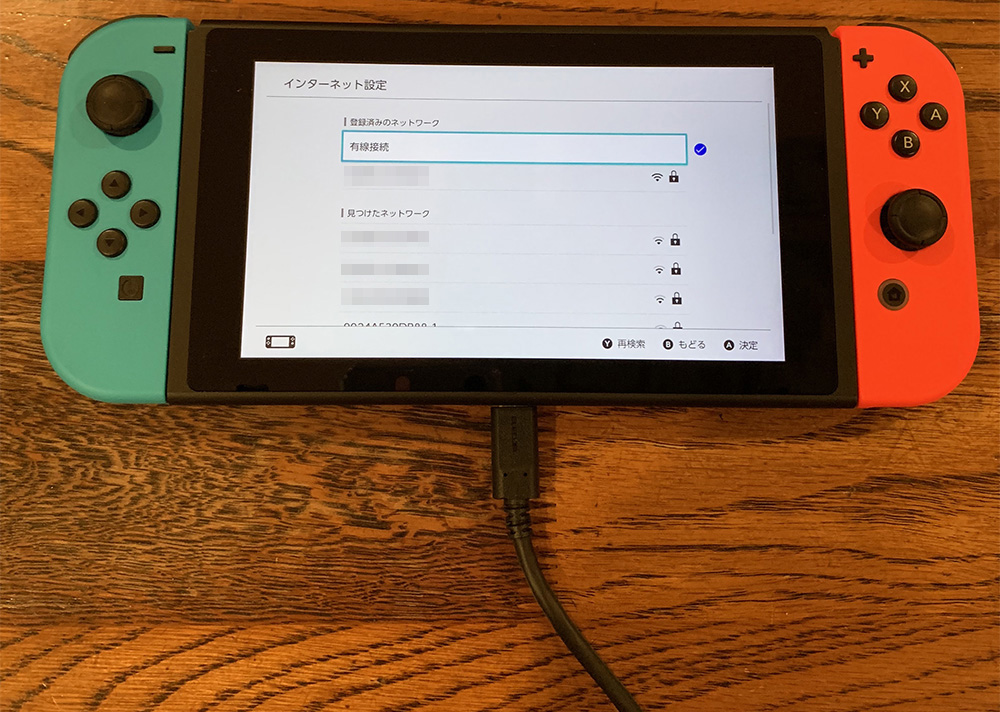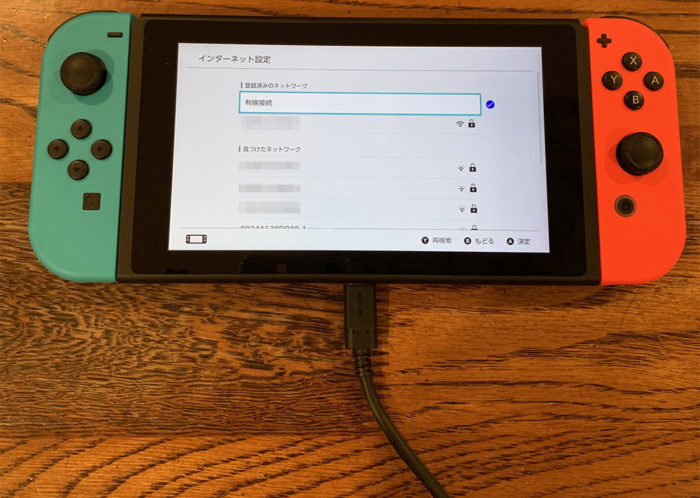
Nintendo Switch(ニンテンドースイッチ)の有線インターネット接続をドックにつながずに行う方法を解説します。必要なものはUSB Type-C変換ケーブルとSwitchに対応したLANアダプター、あとは有線LANケーブルだけです。これだけで携帯モードのSwitchで布団やソファで寝っ転がりながら、ラグのない安定したネット対戦ができます。有線はネットが爆速で安定するし、無線に比べて凄く快適ですよ。
目次(Contents)
必要なもの1:USBTypeC変換ケーブル

スイッチ本体はUSBTypeCの規格しか持っていないので、USBTypeCとUSB端子を変換するケーブルを用意します。これさえあれば、わざわざドックを用意しなくてもLANアダプターさえあれば携帯モードのSwitchでどこでも有線インターネット接続ができます。ドックの代わりにケーブルを使う感覚ですね。
必要なもの2:LANアダプター

LANケーブルを繋ぐためのLANアダプターを用意します。必ずNintendoSwitch対応と表記してあるものを買いましょう。
→AmazonでNintendo Switch Lanアダプターを探してみる
■注意点:必ずSwitch対応と表記してあるものを買うこと

必ずSwitchに対応したLANアダプターを買いましょう。普通のLANアダプターだと有線接続出来ないので注意が必要です。うちにあるパソコン用のLANアダプターではスイッチと接続できませんでした。
必要なもの3:LANケーブル catの数値が高いほど高性能で高価格
最後にルーターと有線接続するLANケーブルを用意します。選び方の基準としてはLANケーブルの規格としてCat(カテゴリー)番号がついていますが、その数字が大きいほど高性能で高価格です。ルーターとの兼ね合いもありますがSwitchの場合はcat6でも無線の時と比べものにならないくらい充分早いです。またフラットタイプと丸い普通のケーブルタイプがありますが、頻繁に出し入れをするのなら普通のケーブルタイプを選んだ方がしまうときにコードが絡まらないのでお勧めです。(フラットタイプは壁や床に固定するのなら邪魔になりません。)たくさん種類があるので、部屋の環境や色合いや値段、耐久性などを考慮してみましょう。ケーブルの長さは慎重に選びましょう!
有線LANとSwitch対応のLANアダプター、USBTypeC変換ケーブルを全部接続するだけでSwitch本体が自動で有線LAN接続をしてくれます。スマブラスペシャルの対戦は有線接続のおかげでだいぶ快適になりました。
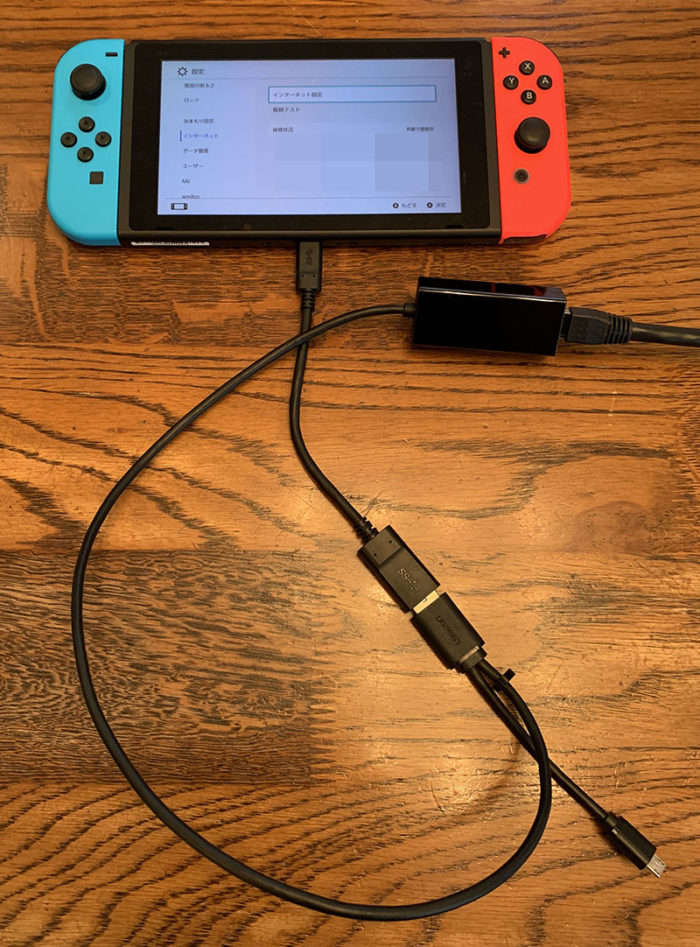
USB-TypeC変換ケーブルとSwitchに対応したLanアダプター、そしてルーターとSwitchを繋ぐ有線LANケーブルを全て繋げばSwitchのほうで自動的に有線接続してくれる。この中で最も重要なのがSwitchに対応したLanアダプターを用意すること。
関連記事
・Switchのジョイコン不具合を自分で修理。勝手に動いたり暴走する不具合を治す方法。
・【ロード短縮】Ps4Pro (PS4) の内蔵HDDをSSDに換装する方法【2019 図説】
・大乱闘スマッシュブラザーズSPECIAL 感想レビュー
・【徹底解説】PS3が故障したので別のPS3にSSD換装とデータの移動をやってみた。
・モニター要らず?パソコンのモニターをゲームプレイで使う方法 キャプチャーボードの活用法
・【図説】iPod Classicを改造して大容量化 iFlash-Quadを導入し、microSDカードを装着する方法
・【感想・評価】「ファイアーエムブレム風花雪月」良質なストーリー体験と徹底的に作り込まれた会話テキスト。感情移入させる魅力的なキャラクターたちとの交流。キャラゲー要素が深化した良作。【ゲームレビュー Switch】